
遇到dns服务器未响应,我们应该首先考虑自己的网络连接是否正常?检查是自己的电脑问题还是网络问题。若其他电脑等设备也无法正常打开,很明显是网络存在问题,这时我们需要解决网络问题即可,否则我们要检查一下自己的电脑。我们可以先尝试一下把电脑重启一下看看能否解决?电脑重启后还不行,可以尝试将自己的DNS地址固定为一些免费的、速度比较快的DNS,比如:114.114.114.114(或者114.114.115.115)等。
1、双击“Internet协议版本4(TCP/IPv4)”,选择“使用下面的DNS服务器地址”,然后把首选DNS服务器和备用DNS服务器设置为“114.114.114.114”。
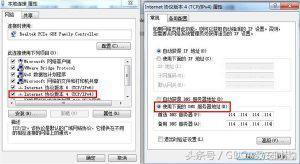
2、再更换dns地址后,一般是都能解决dns服务器未响应的, 按住windows键 R键,在打开的“运行”对话框中,输入“services.msc”,并点击“确定”。
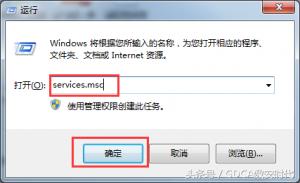
4、若DNS服务已经开启,且正确设置过dns地址后,仍无法解决这一问题,可以尝试以管理员的身份运行DOS命。
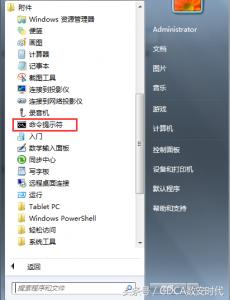
在dos命令下,运行“arp -d”命令。

5、若上述问题还没有解决,我们需要检查是否使用了代理。打开IE的“Internet选项”对话框,切换到“连接”选项卡。点击“局域网设置”后,取消弹出对话框里面的所有复选框。
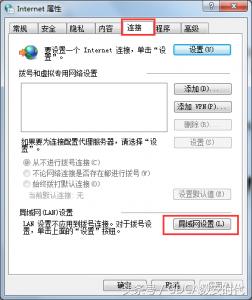

6、到这一步还没有解决dns服务器未响应的话,只能使出杀手锏了,我们可以管理员身份运行dos命令,在dos命令行下运行“netsh winsock reset”命令。

只要按照上面的步骤修改,一般都能够解决dns服务器未响应的问题,希望这个方法能够帮到大家。
文章转载:https://www.trustauth.cn/wiki/18291.html
,




